Как да инсталирате и повторно инсталиране на драйвер Wi-Fi адаптер на лаптоп
Ако Wi-Fi адаптер не работи или не работи правилно, причината за това може да не е драйверите за нея. В тази статия, етапите, показани за инсталиране и повторно инсталиране, обновяване или премахване адаптер драйвера на Wi-Fi на вашия лаптоп в Wondows 10, 8 и Windows 7.
Често, за да актуализирате драйвера за безжичен Wi-Fi адаптер, даден потребител влезе в Device Manager на Windows, изберете под "Мрежови адаптери" мрежов адаптер, и след това върху "Driver" в раздела, натиснете "Refresh" (или "Update Driver" от контекстното меню ). И това става естествен доклад система, че водачът не е необходимо да се актуализира.
Важно е да се разбере, че това съобщение не означава, че сте инсталирали правилния драйвер - тя само казва, че другите шофьори в Windows и в Центъра за надстройване не е (точно като съобщение в мениджърът "Устройството работи правилно" често означава само, че тя причини за конфликти и грешки в Windows, но не и че тя наистина работи, както трябва. и обикновено тези проблеми са решени, за да инсталирате оригиналните драйвери за вашия конкретен модел преносим компютър.
Инсталиране на Wi-Fi оригинални драйвери на лаптоп
Правилният начин да инсталирате драйвери, които обикновено дава възможност за решаване на проблеми с безжичната връзка - за да зададете официалните драйвери от сайта на производителя на лаптопа. За да направите това, обикновено е необходимо да следвате тези прости стъпки.
- Намерете страницата за изтегляне на драйвери за вашия лаптоп. Обикновено, това е възможно да се въведе "модел лаптоп + подкрепа" в търсене на Google, а след това на страницата официална подкрепа за намиране на изтеглянето.
- Изтеглете Wi-Fi шофьор, който също може да има WLAN име или безжична LAN мрежа. На екранната - пример за Asus лаптопи.

- Инсталирайте този драйвер софтуер на компютъра. Обикновено, когато инсталирате го заменя съществуващата водача (ако има такива). Ако не, тогава в края на инструкциите за това как да премахнете Wi-Fi шофьор.
По време на процеса на инсталиране и изтегляне може да има някои проблеми, по-специално:
- Не драйвер за текущата Windows версия - тогава не се колебайте да се качите на предишния, обикновено те са монтирани, и ако установи, работата (понякога се изисква инсталиране на писта в режим на съвместимост).
- На официалния сайт има няколко драйвери за Wi-Fi, например, Ralink, Qualcomm и Intel - не е ясно какво да изтеглите. Този въпрос ще бъде обсъден по-нататък в следващия раздел.
Как мога да разбера кой пилот е необходима Wi-Fi адаптер
Ако официалния сайт на няколко различни драйвери за Wi-Fi или изведнъж не, за да знаете точно какво искате водача, можете по следния начин:
- Отиди в Device Manager на Windows. За да направите това, можете да натиснете Win + R и напишете devmgmt.msc
- В диспечера на устройствата под "Мрежови адаптери" намери своя безжичен адаптер, щракнете с десния бутон на мишката и изберете "Properties".

- На "Информация" в раздела, изберете хардуер ID, и копие (десен клик) на последния ред от него.

- Отиди devid.info сайт и поставете своя избор в полето за търсене и натиснете Enter. Погледнете в долната част на страницата с резултатите от търсенето, тъй като това е определено си Wi-Fi адаптер (и тук, за да изтеглите драйвера от този сайт не е необходима).
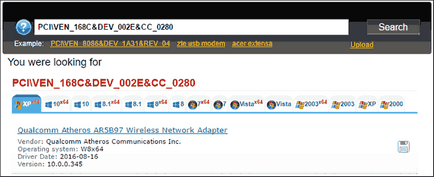
След като знаете името на безжичния мрежов адаптер, можете да изтеглите драйвера за него от официалния сайт, или просто да се намери на интернет от сигурни източници.
Друг начин да се създаде безжична мрежа шофьори
Ако вашата интернет чрез Wi-Fi спря да работи постоянно или дори спря да работи, а преди това всичко е наред (и системата, и на водача не нулира), може да помогне на следния метод, без да се свалят всички допълнителни драйвери.
- Отиди в Device Manager на Windows и отворете свойствата на Wi-Fi адаптер.
- На "Driver" кликнете върху "Refresh".

- Изберете "Прегледай моя компютър за софтуер за драйвери."

- Изберете "Изберете шофьор от списък с драйвери на устройства."
- Виж, има допълнителни съвместими драйвери. Ако отговорът е да, тогава се опитайте да инсталирате нова версия на драйвера (по отношение на това, което в момента е настроен) - това е възможно, че ще работи.

Как да премахнете шофьор Wi-Fi адаптер
Така че в заключение относно премахването на водача, което понякога може да се наложи да инсталирате оригиналния Wi-Fi драйвера.
По същия начин, както в предишните стъпки, отидете на свойствата на безжичния адаптер и след това върху "Driver" кликнете върху "Изтрий" и се съгласи да го отстраните.
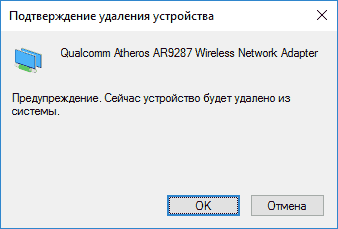
След отстраняване на водача, започнете инсталирането на оригинала - ако преди това са имали проблеми с висока вероятност за сега тя ще бъде успешен.